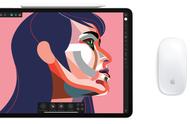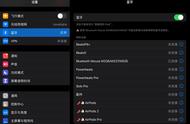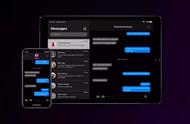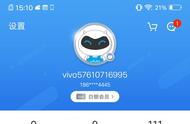1.将鼠标和键盘与 iPad 搭配使用
您的电脑何必是电脑,,您可以搭配用鼠标和键盘。与Mac一样,您可以将任何蓝牙鼠标、键盘或触控板连接到iPad,以使用这些输入作为触摸屏的替代品。这真的就像打开蓝牙和启动配对过程一样简单,有一些方便的方法,涵盖了将键盘和鼠标与iPad搭配使用的所有来去。
如何将蓝牙鼠标或触控板连接到iPad
- 在iPad上启动“设置”应用程序。
- 轻点蓝牙。
- 打开触控板或鼠标,然后确保它处于配对模式,靠近您的iPad。
您的触控板或鼠标应显示在“其他设备”下的蓝牙设置中。轻点它的名字将其连接到您的iPad。
如何断开鼠标或触控板与iPad的连接
- 在iPad上启动“设置”应用程序。
- 选择蓝牙。
- 轻点或单击鼠标或触控板旁边的“信息”按钮(环绕的“i”图标),该按钮将列在“我的设备”下。
- 选择断开连接。
您也可以选择“忘记此设备”,但这样做意味着如果您想将鼠标或触控板与iPad再次使用,则必须手动重新配对。
2.如何使用辅助功能快捷键控制外接键盘的iPad
如果您在iPad上使用触摸屏时遇到困难,您可以使用苹果的辅助功能快捷键通过连接的键盘控制一个。要了解如何将蓝牙键盘连接到iPad,请单击此处或继续阅读,以了解如何启用完全键盘访问。

- 在iPad上启动“设置”应用程序。
- 选择辅助功能->键盘。
- 选择“完全键盘访问”。
- 切换“全键盘访问”旁边的开关,使其处于绿色打开位置。
您可以使用以下键盘快捷键控制您的iPad:
- 转到下一个项目 Shift-Tab
- 转到上一个项目 Command-H
- 激活所选项目 Tab-A
- 转到主屏幕 Tab-C
- 打开应用程序切换器 Tab-N
- 打开控制中心 Tab-H
要自定义快捷键,请返回上述“全键盘访问”屏幕,然后选择“命令”。在这个屏幕上,您将能够重新映射单个密钥,以控制基本功能、移动、交互、设备元素、手势和快捷方式。
3.使用应用程序库保持主屏幕清洁
从 iPadOS 15 开始,应用程序库可在 iPad 上使用,这意味着您可以立即访问 iPad 上所有应用程序的井然有序列表。

要访问它,只需一直轻扫到主屏幕页面的末尾。App Library会自动将您的应用程序组织成游戏、娱乐、健康与健身、社交等类别。您可以滚动浏览类别并点击每个类别以查看其中列出的所有应用程序,也可以利用搜索功能。
提示:如果您想批量删除或重新排列主屏幕页面,只需长按主屏幕的空白区域,然后轻点显示屏底部的点行。您可以拖动主屏幕页面进行重新排列,或轻点勾号,然后轻点“-”将其删除。

4.在应用程序之间拖放文本
如果您想在iPad上将文本从一个应用程序移动到另一个应用程序,例如将一些文本从Safari浏览器粘贴到“备忘录”中,您可以使用拖放手势进行。
- 通过长按选择要从一个应用程序移动到另一个应用程序的文本。拖动两个小条以获取您想要的文本。
- 在高亮显示的文本上,按住以将其从页面中向上拉。
- 使用另一只手指或另一只手打开要将文本移动到的应用程序时,请将手指放在文本上。
- 当文本位于您希望它去的应用程序中时,松开手指,它会粘贴在上面
5.使用 Apple Pencil
Apple Pencil 是您可以与 iPad 搭配使用的最佳配件之一,Apple 的所有现代 iPad 支持两种 Apple Pencil 机型之一。如果您的 iPad 没有收到 Apple Pencil 天才,这非常值得考虑。